「LINE Keep」の保存先は?本体に保存する場合の保存場所は?
LINE Keep(キープ)の保存先や使い方をご存知でしょうか?LINE Keep(キープ)の保存先や使い方を紹介しますので、LINEユーザーの方はぜひLINE Keep(キープ)を利用して便利にLINEを活用してください。

目次
「LINE Keep」とは?
LINE Keep(キープ)をご存知でしょうか?LINE Keepとは、iPhoneやAndroidなどのLINEで利用することができる、LINEの機能の一つです。LINE Keepを聞いたことがあっても使ったことが無い方も多いのではないのでしょうか?
本記事ではまずはじめに、iPhoneやAndroidスマホユーザーの多くの方が利用しているLINEの機能であるLINE Keepについて詳しく解説するので、LINE Keepをご存知で無い方やLINE Keepを使ってみたい方はぜひ参考にしてください。
LINE KeepとはLINEのクラウドストレージ機能であり、写真ファイルや動画ファイル、写真・動画ファイル以外のその他のファイルも保存することができる機能です。本記事ではLINE Keepの本体の保存場所について解説します。
LINEのクラウドストレージ機能
LINE Keepとは、LINEのクラウドストレージ機能です。LINE Keepには写真や動画ファイル以外にもその他の形式のファイルを保存することができます。LINE Keepはクラウドストレージですので保存場所は基本クラウドサーバです。
LINE Keepの保存場所は基本的にはクラウドサーバ上ですが、LINE KeepからダウンロードしたファイルはiPhoneやAndroidの端末本体に保存することができます。そのため、本体の保存場所を気にする方も多くいらっしゃいます。
クラウドストレージ機能とは
LINE Keepはクラウドストレージ機能だと解説しましたが、LINE KeepやLINE Keep以外のクラウドストレージ機能とはどのような機能かご存知でしょうか?クラウドストレージ機能について解説します。
クラウドストレージ機能とは、クラウド上つまりネットワーク上で提供されるサーバのストレージを保存先として、自身のファイルを預けておくことができる機能のことです。LINE Keep以外にもGoogleDriveやiCloudなどが挙げられます。
クラウドストレージ機能ではファイルの保存先はクラウド上であるため、本体のファイル保存先であるストレージを利用しません。そのため、本体の容量が少なくてもクラウドストレージ上に保存したファイルを利用できます。
 LINEのKeep(キープ)機能の使い方!写真/動画/トーク履歴の保存方法や見方を解説
LINEのKeep(キープ)機能の使い方!写真/動画/トーク履歴の保存方法や見方を解説「LINE Keep」で本体に保存するという意味は?
LINE Keepで本体に保存するとはどのような意味でしょうか?LINE Keepで本体にファイルを保存するという意味は、クラウド上が保存先となっているファイルをスマホのローカルなストレージにダウンロードして保存先とすることをいいます。
ファイルスマホの本体ストレージに保存すること
LINE Keepで本体に保存するということは、保存先がLINE Keepのファイルをダウンロードして、スマホ本体のストレージに保存するということです。
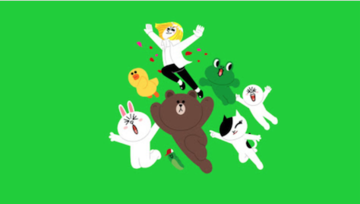 LINEの文字化けの原因・直し方!絵文字/顔文字/記号が文字化けして表示されない?
LINEの文字化けの原因・直し方!絵文字/顔文字/記号が文字化けして表示されない?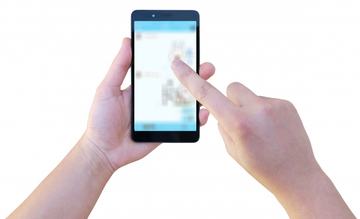 LINEプロフィール画像を保存(ダウンロード)する方法!相手にバレる?
LINEプロフィール画像を保存(ダウンロード)する方法!相手にバレる? 「LINE Keep」保存場所〜iPhone〜
iPhoneでのLINE Keepの使い方、ファイルの保存方法、ダウンロードしたときのファイルの保存先を紹介します。また、写真や動画ファイル以外のその他のファイルの保存先も合わせて紹介するので、ぜひ参考にしてください。
LINE Keepの使い方
iPhoneでのLINE Keepの使い方です。iPhoneにおけるLINE Keepを保存先としてファイルを保存する方法、保存先で指定したLINE Keepからファイルをスマホに保存する方法、保存先からスマホに保存したファイルの保存場所を解説します。
保存したいファイルを長押し
iPhoneでLINE Keepを保存先として、LINE Keepにファイルを追加するにはトークにあるLINE Keepに追加したいファイルを長押しします。
写真などLINE Keepに保存したいファイルを長押しすると、Keepという表示が出てくるので、Keepをタップします。
保存をタップ
LINE Keepに保存したいファイルをまとめて選択できるので、LINE Keepに保存したいファイルを選択して保存ボタンをタップします。これでLINE Keepを保存先としてファイルをLINE Keepに追加できました。
Keepを開く
保存先がLINE Keepのファイルを開くには、まずはじめにLINEのホームの自分のアイコンの右側にあるKeepをタップします。
Keepを開くと、LINE Keepの保存先が表示されLINE Keepに保存されているファイルが表示されます。
写真/動画の保存先
LINE Keepに保存されているファイルを端末の保存先に保存するには、保存したいファイルを長押しします。iPhoneの場合、写真や動画ファイルとその他のファイルで端末の保存先は異なります。
端末の保存先に保存したいファイルを長押しすると、下から端末に保存というボタンが出現するので端末に保存をタップします。
LINE Keepから端末に保存した写真や動画ファイルは、iPhoneの写真アプリから確認できます。そのため、写真や動画ファイルの保存先はカメラロールということになります。
その他のファイルの保存先
写真や動画ファイル以外のその他のファイルの保存先は写真や動画ファイルとは異なります。まずは端末に保存したいファイルを選択して長押しします。
端末に保存をタップします。
写真や動画ファイル以外のファイルの保存先を指定できます。保存先の指定はWindowsやMacパソコンと同様にディレクトリ構造で指定できます。
保存先を指定したら、保存をタップします。
保存したファイルはどこから見れる?
LINE Keepから端末に保存した写真や動画ファイル以外のファイルの確認方法を解説します。
ファイルアプリで見れる
写真や動画ファイル以外のファイルを確認するにはファイルアプリを利用します。
ファイルアプリを開くとディレクトリが表示されるので保存先を開きます。
保存先に端末に保存したファイルが保存されています。
iPhoneでLINE Keepを使う際の注意点
iPhoneでLINE Keepを使う際の注意点を紹介します。
写真/動画/それ以外で保存先が違う
iPhoneつまりiOS端末では、LINE Keepの保存先は写真/動画/それ以外で保存先が違います。
「LINE Keep」保存場所〜Android〜
iPhoneでのLINE Keepの使い方、ファイルの保存方法、ダウンロードしたときのファイルの保存先を紹介します。また、写真や動画ファイル以外のその他のファイルの保存先も合わせて紹介するので、ぜひ参考にしてください。
LINE Keepの使い方
AndroidでのLINE Keepの使い方です。AndroidにおけるLINE Keepを保存先としてファイルを保存する方法、保存先で指定したLINE Keepからファイルをスマホに保存する方法、保存先からスマホに保存したファイルの保存場所を解説します。
保存したいファイルを長押し
LINE Keepに保存するには、iOSと同様に保存したいファイルを選択します。
Keepをタップ
LINE Keepに保存したいファイルを長押しします。
Keepが表示されるのでKeepをタップします。
保存をタップします。
Keepを開く
LINE Keepにファイルを保存したものを確認するには、Keepを開きます。
写真/動画の保存先
LINE Keepから端末に保存した写真/動画の保存先は端末のダウンロードディレクトリです。標準のアルバムアプリなどでも表示されることが多いです。
音楽ファイルの保存先
LINE Keepから端末に保存した音楽ファイルの保存先は端末のダウンロードディレクトリです。標準のミュージックアプリなどでも表示されることが多いです。
その他のファイルの保存先
LINE Keepから端末に保存したその他のファイルの保存先は端末のダウンロードディレクトリです。
保存したファイルはどこから見れる?
保存したファイルを確認するには、ファイラーアプリを利用します。
まずはじめに、内部ストレージ(/sdcard/)を開きます。
次にDownloadディレクトリ(/sdcard/Download/)を開きます。
ダウンロードディレクトリの中にあるLINEディレクトリ(/sdcard/Download/LINE/)にファイルが保存されています。
写真/動画ファイル
写真/動画ファイルは多くの端末でアルバムアプリなどで自動的に表示される場合が多いので確認してください。
音楽
音楽ファイルは多くの端末でミュージックアプリなどで自動的に表示される場合が多いので確認してください。
その他ファイル
写真や動画・音楽ファイル以外のその他のファイルの場合はファイラーアプリから確認しましょう。アプリによってはファイル形式で自動仕分けして表示してくれます。
合わせて読みたい!LINEに関する記事一覧
 【8.3.0~】「LINE」の設定画面を開く方法!
【8.3.0~】「LINE」の設定画面を開く方法!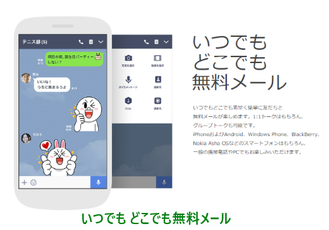 【LINE】友だちの自動追加の設定方法を解説!
【LINE】友だちの自動追加の設定方法を解説! 【ブックオフ】LINE Payなどで買取代金が受け取り可能に!
【ブックオフ】LINE Payなどで買取代金が受け取り可能に! 「LINE TAXI(タクシー)」の使い方をくわしく解説!
「LINE TAXI(タクシー)」の使い方をくわしく解説!


































